
|
LXDE puede usar de forma óptima Compiz en lugar de Openbox y además conseguir resultados espectaculares con pocos recursos. |
Partiendo de una instalación de Lubuntu sólo tendremos que instalar Compiz, sus dependencias y extensiones, gconf-editor y algunos temas de ventanas para Metacity.
Si lo deseamos podemos instalar cairo-dock y conky así tendremos mas funcionalidades y daremos un aspecto muy especial.
Podemos usar Synaptic para la instalación marcando los paquetes indicados y usando el Filtro Rápido.
Para cargar Compiz en lugar de Openbox editamos como root el archivo «/etc/xdg/lxsession/Lubuntu/desktop.conf» y cambiamos «window_manager=openbox-lubuntu» por «window_manager=compiz».
sudo leafpad /etc/xdg/lxsession/Lubuntu/desktop.conf [Session] #window_manager=openbox-lubuntu window_manager=compiz
Debemos elegir las opciones que necesitemos en el Administrador de opciones de Compiz por ejemplo tendríamos que marcar la decoración de ventanas y todo lo referente a los movimientos de las mismas para poder mover, redimensionar y para que aparezca la decoración de las ventanas.
El decorador de ventanas usado en Compiz se llama gtk-window-decorator y puede usar los temas de Metacity.
Podríamos ejecutar el comando ‘gtk-window-decorator –metacity-theme «Bluebird» –replace’ aunque también podemos cambiarlo en modo gráfico usando ‘gconf-editor’.
Como se puede ver «la clave» está dentro de /apps/metacity/general/theme. Sólo habría que editarla con el nombre de nuestro tema elegido.
Para instalar un tema de ventanas podemos ir a gnome.look.org y descargar alguno para Metacity que nos guste.
Sólo hay que descomprimirlo y copiar la carpeta generada dentro de /usr/share/themes como root o crear una carpeta ~/.themes y compiarla como usuario.
Pulsando con el botón derecho sobre el panel podremos colocarlo en la posición que queramos para que se complemente con cairo-dock, yo lo voy a colocar arriba.

Copiamos el lanzador de cairo-dock a nuestra carpeta ~/.config/autostar para que se ejecute al inicio desde /usr/share/applications.
Conky puede ser lanzado desde /etc/xdg/lxsession/Lubuntu/autostart editando el archivo:
sudo leafpad /etc/lxsession/Lubuntu/autostart lxpanel --profile Lubuntu @xscreensaver -no-splash @xfce4-power-manager @pcmanfm --desktop --profile lubuntu @/usr/lib/policykit-1-gnome/polkit-gnome-authentication-agent-1 @conky
Podemos editar el archivo de configuración de conky para que se ajuste a nuestras necesidades, es un archivo oculto dentro de nuestro directorio personal llamado .conkyrc.
Si queremos que nuestro escritorio cambie automáticamente de fondo, se lo podemos pedir a pcmanfm para que lo haga cada vez que inicie la sesión creando el correspondiente lanzador .desktop dentro de ~/.config/autostart
leafpad ~/.config/autostart/fondo-aleatorio.desktop [Desktop Entry] Version=1.0 Name=Fondo Aleatorio Comment=Cambia aleatoriamente el fondo en LXDE. Exec=bash -c 'pcmanfm -w "$(find ~/Imágenes/Wallpapers -type f | shuf -n1)"' -p 5 Terminal=false Type=Application Categories=Utility; Icon=wallpaper
Las imágenes que queremos mostrar como fondo las meteremos en una carpeta creada dentro de Imágenes llamada Wallpapers, nuestro lanzador intentará buscar ahí en cada inicio y además tienen que estar numeradas para que funcione bien el script.
El resultado final se puede ver en el siguiente vídeo.
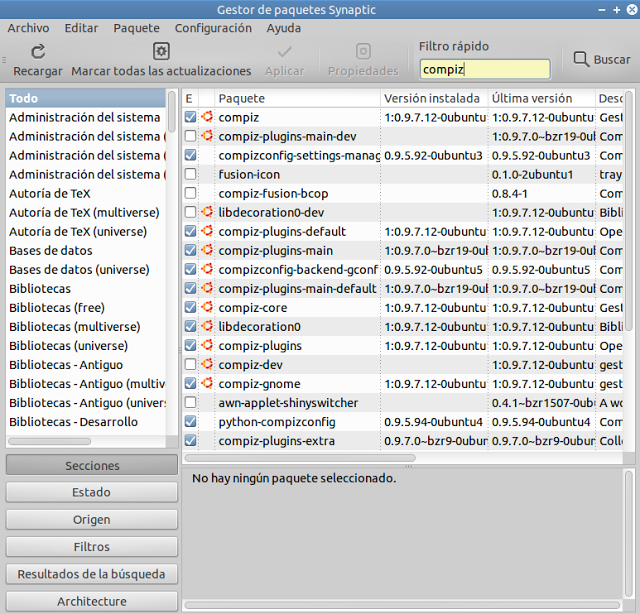
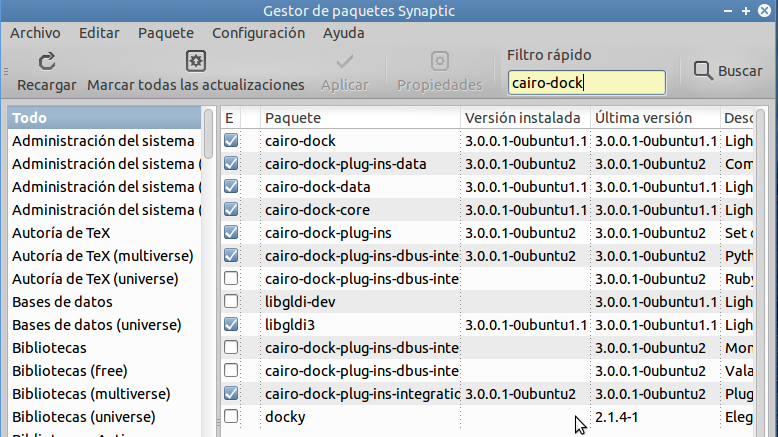
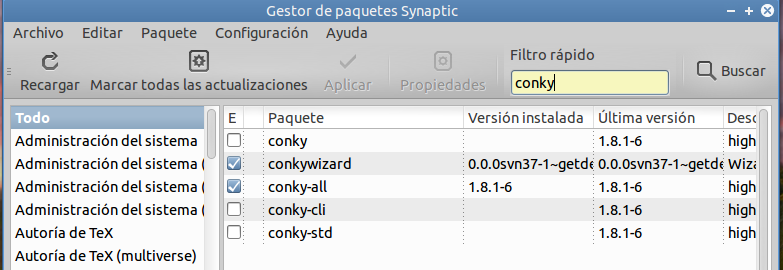
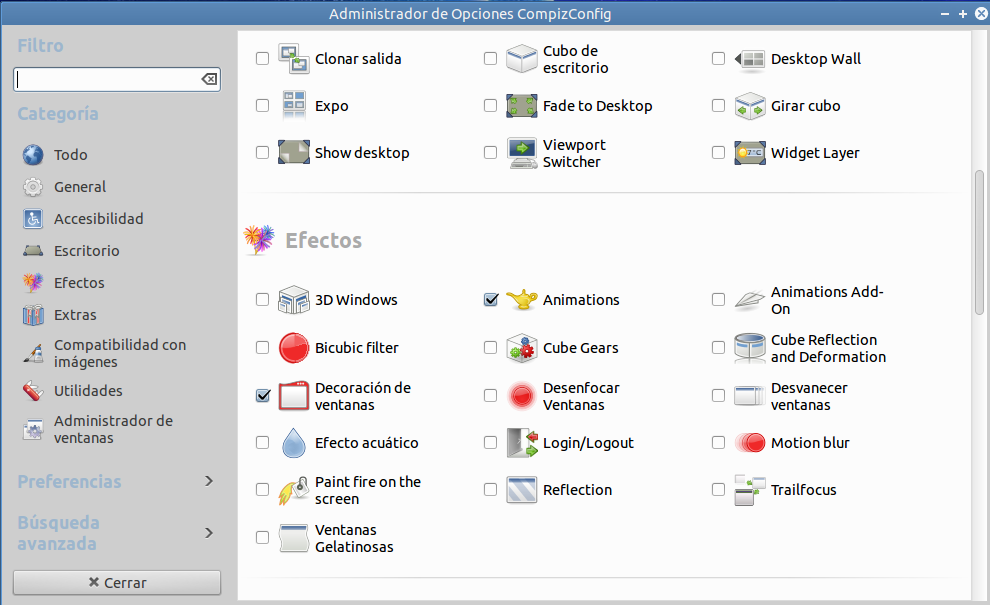
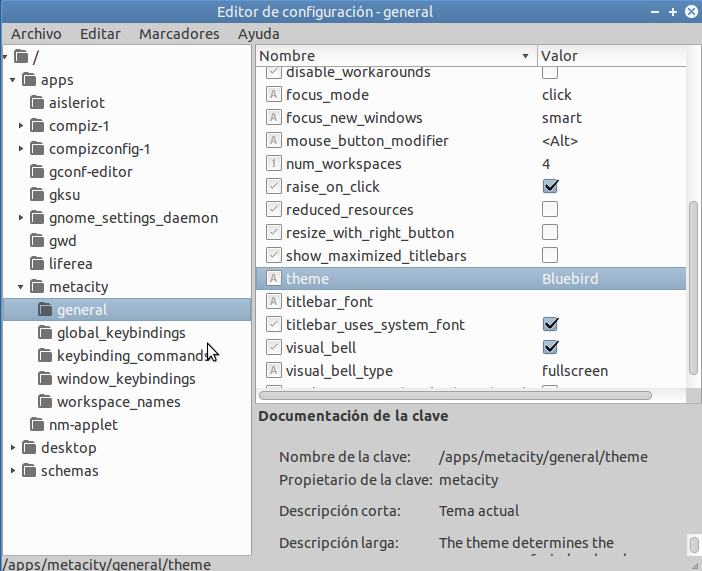
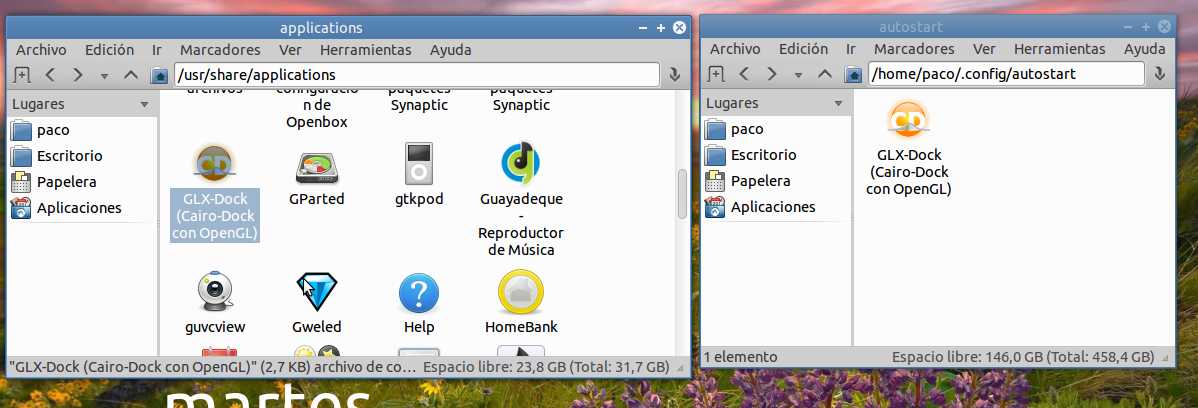
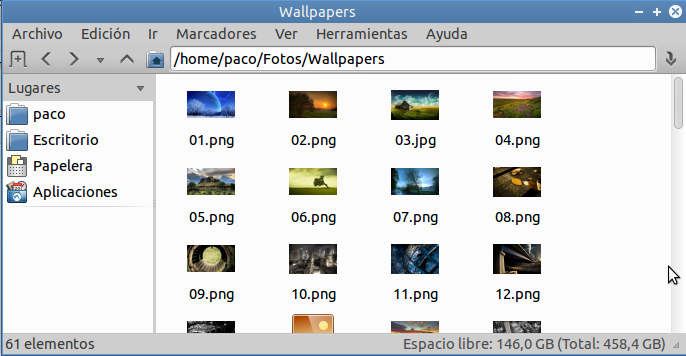
puedes hacer con gtk-recordmydesktop.
A trabajar… se ha dicho. Uso gnome 3.8 con switch al clásico, pero no estoy convencido del todo.
Probaré con esa versión, actualmente uso la versión LTS.
recordar que tambien existen alternativas aun mas livianas que compiz como compton http://usemoslinux.blogspot.com/search/label/compton en vuestro articulo señalado la manera para Archlinux, aca para lubuntu http://lubuntublog.blogspot.com/p/compton.html
No me funciono en 13.04. No encuentro metacity en gconf-editor.
Con que hacen el screencast?
Excelente…
Siempre quise aprender como aplicar comppiz en Lubuntu!!!
Muchas gracias…
Te agradezco de antemano que cuando te funcione, me pases el tip de como hacerlo.
No hay nada que entender, es cuestión de gustos, de estética y de equipo, si tienes la posibilidad de poner Compiz y te gusta, pues a delante, es lo bueno de usar GNU/Linux, tienes la libertad de elegir.
Es lo que recomienda Lubuntu, ¿no? Teniendo Compton no entiendo la necesidad de poner Compiz, sobretodo por la diferencia de gasto de recursos que hay entre uno y otro.
probare en fedora 18